Het blokkeren van een Instagram-gebruiker is handig als je niet wilt dat iemand je profiel bezoekt of je stories bekijkt. Een geblokkeerde Instagram-gebruiker kan je profiel niet vinden, zelfs niet als je de zoekfunctie van de app gebruikt. Als u Instagram op uw mobiele apparaten gebruikt, laten we u in dit artikel zien hoe u een gebruiker en gerelateerde informatie kunt blokkeren.

Een volger op Instagram blokkeren
Instagram biedt verschillende manieren om volgers te blokkeren. Als u nog nooit in contact bent geweest met de gebruikers die u wilt blokkeren, kunt u dit doen vanuit hun profiel. Aan de andere kant, als je op een gegeven moment contact met ze hebt gehad, kun je ze ook blokkeren voor de chatthread. Volg deze stappen om gebruikers van hun profielen te blokkeren:
- Zoek op je Instagram-pagina naar het accountprofiel dat je wilt blokkeren. U kunt hun naam typen in de zoekfunctie of ze zoeken onder uw volgers.
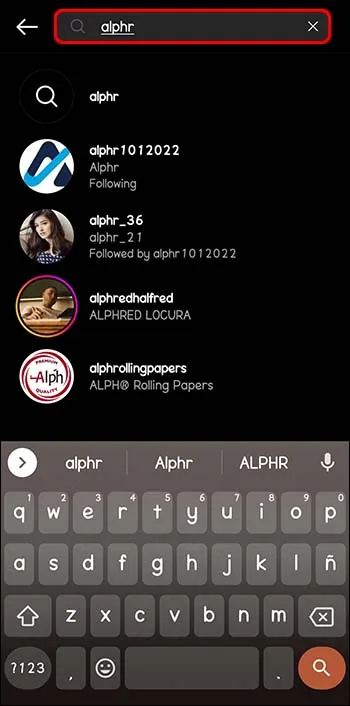
- Zodra je het Instagram-profiel hebt gevonden van de persoon die je wilt blokkeren, tik je op de drie stippen in de rechterbovenhoek.

- Tik in het menu op 'Blokkeren'.
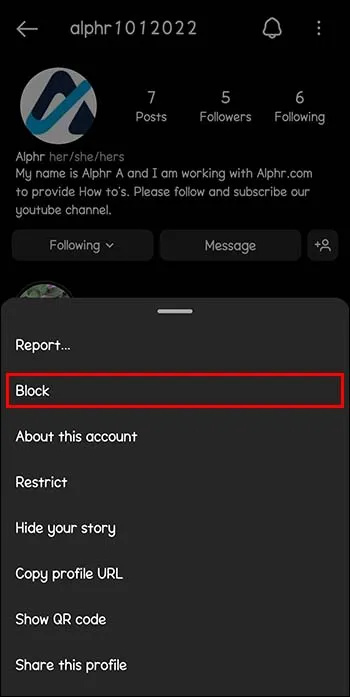
- Je ziet een pop-upmenu met verschillende opties.

- Selecteer 'Blokkeren' om de toegang tot het geselecteerde account te verbieden. U kunt ook gebruikers en andere accounts die ze hebben of maken blokkeren.

In hetzelfde menu vindt u ook de optie 'Blokkeren en rapporteren'. U kunt gebruikers om verschillende redenen anoniem rapporteren.
- Als je denkt dat de Instagram-gebruiker zich voordoet als iemand anders.
- Als de gebruiker die u probeert te blokkeren jonger is dan 13 jaar.
- Om andere redenen, waaronder het account dat wordt gebruikt voor spam, als u de inhoud aanstootgevend vindt of als er illegale goederen worden verkocht.
Houd er rekening mee dat het blokkeren van andere accounts die gebruikers mogelijk hebben alleen werkt met accounts die u momenteel niet volgt. Als je al enkele accounts van dezelfde gebruiker volgt, moet je het proces herhalen met elk account dat je wilt blokkeren.
Een ander alternatief voor het blokkeren van een gebruiker is via de chatthread met dat account. Volg deze stappen om een Instagram-gebruiker te blokkeren vanuit het chatvenster:
- Tik in het chatvenster op 'Profiel bekijken'.

- Op de nieuwe pagina vindt u verschillende opties, waaronder 'Profiel' en 'Zoeken'. tik dan op de 'drie stippen' in de rechterbovenhoek.

- Tik in het pop-upvenster op 'Blokkeren' of 'Blokkeren en andere accounts die ze mogelijk hebben of maken'.
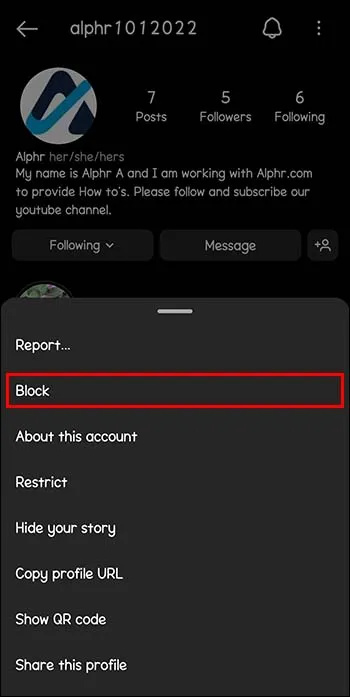
Houd er rekening mee dat de chatthread nog steeds verschijnt in uw chatfunctie, maar dat u geen contact meer kunt opnemen met die gebruiker. Als geblokkeerde gebruikers proberen contact met u op te nemen via de chatthread, ontvangt u hun berichten niet.
Wat gebeurt er als je iemand blokkeert?
Wanneer je iemand op Instagram blokkeert, ontvangt de geblokkeerde gebruiker geen enkele melding dat hij of zij is geblokkeerd. Bovendien kunnen ze je profiel nergens in de app vinden, of ze nu zoeken naar je gebruikersnaam in de zoekfunctie of onder de volgers van vrienden die je misschien gemeen hebt. Dit is wat er zal gebeuren met uw eerdere interactie met een geblokkeerd account.
Opmerkingen en vind-ik-leuks
Wanneer je een Instagram-gebruiker blokkeert, wordt elke vind-ik-leuk en opmerking van die persoon uit je profiel verwijderd. Deze gebruikers kunnen echter nog steeds uw vind-ik-leuks en opmerkingen zien op openbare accounts en accounts die ze volgen. Als u besluit een gebruiker te deblokkeren, worden zijn vind-ik-leuks en opmerkingen niet hersteld.
vermeldt
Geblokkeerde gebruikers kunnen u niet vermelden in hun opmerkingen of u taggen in foto's. Zelfs als u besluit uw gebruikersnaam te wijzigen nadat u gebruikers heeft geblokkeerd, kunnen ze u niet taggen of vermelden, tenzij de blokkering wordt opgeheven.
hoe Samsung Smart TV te updaten
Berichten
De berichten op je Instagram-app worden ook beïnvloed wanneer je een gebruiker blokkeert. Dit is wat er met uw berichten zal gebeuren.
- De chatthread die je hebt gedeeld met een geblokkeerde gebruiker, staat nog steeds in je chatvenster. U kunt ze echter geen bericht sturen.
- Als je in een groep zit en je besluit een lid te blokkeren, krijg je een bericht om te bevestigen of je wilt blijven of de groepschat wilt verlaten. Als u ervoor kiest om te blijven, kunt u berichten van de geblokkeerde gebruikers zien.
- Als de persoon die u wilt blokkeren meerdere accounts heeft, moet u ze allemaal handmatig blokkeren.
- Het blokkeren van een Instagram-gebruiker betekent niet dat ze op Facebook worden geblokkeerd. Tenzij u de gebruikers op Facebook handmatig blokkeert, kunnen ze u nog steeds bereiken via de chat van de app.
Iemand op Instagram deblokkeren
Als je iemand per ongeluk hebt geblokkeerd, of als je een account toestemming wilt geven om je profiel opnieuw te bezoeken, kun je de blokkering opheffen door deze stappen te volgen:
hoe verjaardag van Facebook te halen
- Tik op je foto in de rechter benedenhoek om toegang te krijgen tot je profiel.
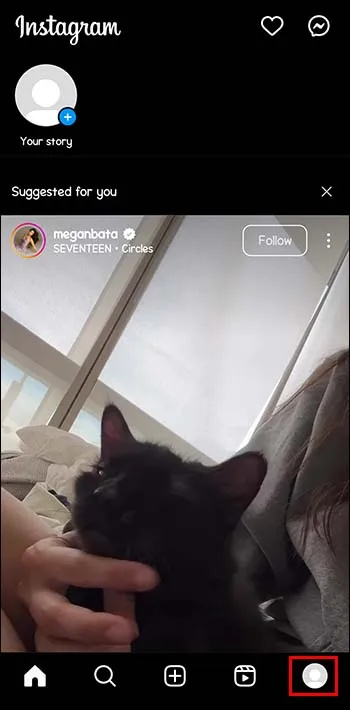
- Ga naar de drie regels in de rechterbovenhoek.
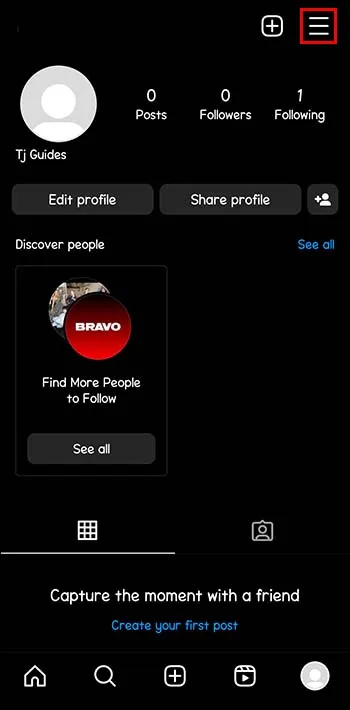
- Tik in het menu op 'Instellingen en privacy'.
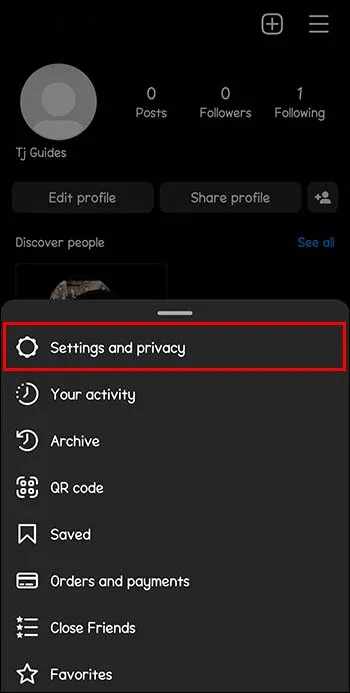
- Blader door het menu totdat u bij 'Geblokkeerd' komt onder 'Wie kan uw account zien'.
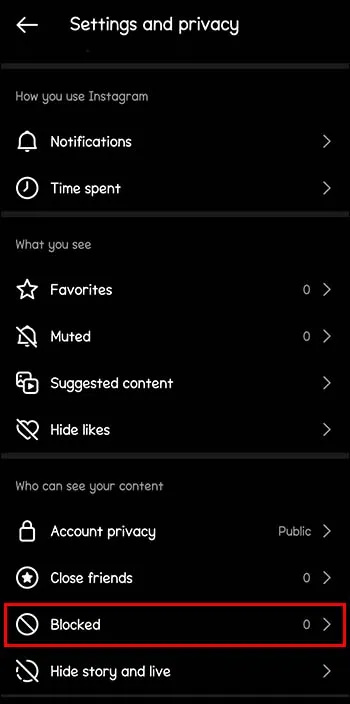
- U ziet een lijst met al uw geblokkeerde gebruikers. Tik op de knop 'Deblokkeren' naast de gebruiker die u wilt deblokkeren.
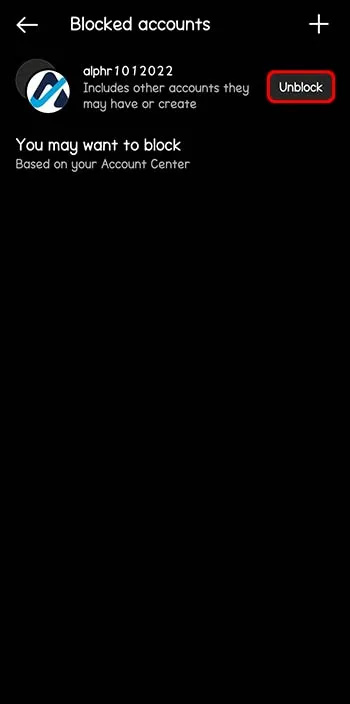
Hoe u kunt voorkomen dat iemand op uw berichten reageert
Als u Instagram-gebruikers niet wilt blokkeren, maar hun toegang tot uw account wilt beperken, kunt u hun opmerkingen en interactie met uw profiel beperken. Alleen jij en de gebruiker kunnen nieuwe opmerkingen en geschiedenisantwoorden zien wanneer je een Instagram-gebruiker beperkt. Bovendien wordt de chat tussen u en de gebruiker met beperkte rechten niet langer vermeld op uw account. Volg deze stappen om een Instagram-gebruiker te beperken:
- Open het Instagram-profiel van de persoon die je wilt beperken.
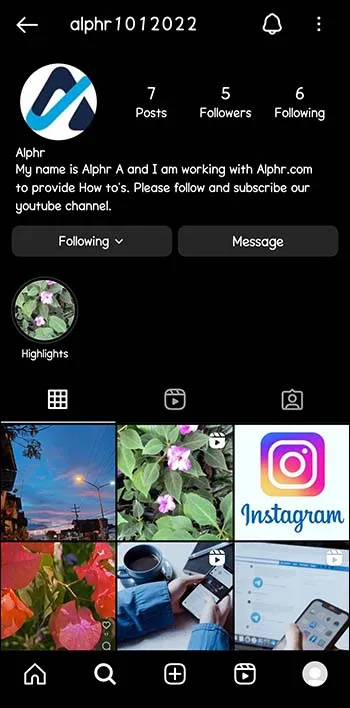
- Tik op de drie stippen in de rechterbovenhoek.

- Selecteer 'Beperken' in het menu.

- Tik op 'Negeren' in het pop-upvenster of 'Meer informatie' als u meer informatie wilt over wat het beperken van een Instagram-gebruiker inhoudt.
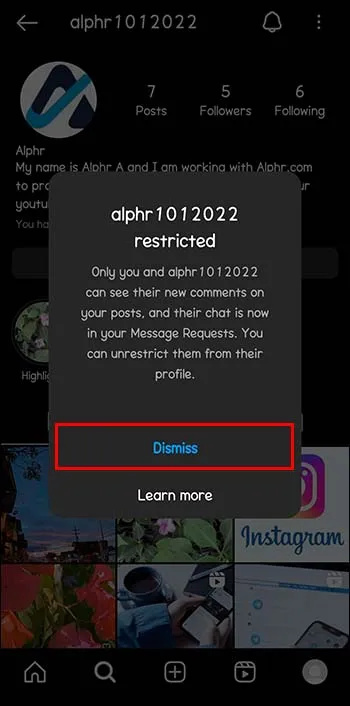
Veelgestelde vragen
Zal een Instagram-gebruiker weten of je hem blokkeert?
Instagram-gebruikers ontvangen geen melding wanneer iemand ze blokkeert. Als ze echter naar uw profiel proberen te zoeken, zullen ze u niet vinden, waardoor ze kunnen vermoeden dat ze zijn geblokkeerd.
Zal iemand weten of je ze deblokkeert op Instagram?
Gedeblokkeerde gebruikers ontvangen geen melding wanneer je ze deblokkeert op Instagram. Ze kunnen echter een melding krijgen dat je ze weer volgt, waardoor ze zich realiseren dat je ze hebt gedeblokkeerd.
Als je iemand op Instagram blokkeert, weten ze dan dat je hun verhaal hebt gezien?
Wanneer je iemands verhaal ziet bekijken, word je automatisch vermeld in de lijst met weergaven. Als je echter iemands verhaal bekijkt en deze direct daarna blokkeert, verdwijnt je naam uit de kijkerslijst.
Blokkeren of niet blokkeren?
Instagram is een platform voor sociale media dat zijn gebruikers een breed scala aan alternatieven biedt om hun interacties met andere gebruikers af te handelen. Een van die alternatieven is de kans om een gebruiker te blokkeren met wie u geen interactie wilt. Wanneer je Instagram-gebruikers blokkeert, kunnen ze je profiel niet bezoeken of zelfs maar vinden. Elke vind-ik-leuk en opmerking wordt verwijderd en wordt niet hersteld als u besluit de gebruiker te deblokkeren.
Wist je dat het mogelijk was om een Instagram-gebruiker te blokkeren? Laat het ons weten in het commentaargedeelte.








